OPEL MOKKA 2014 Navodila za uporabo Infotainment sistema
Manufacturer: OPEL, Model Year: 2014, Model line: MOKKA, Model: OPEL MOKKA 2014Pages: 231, PDF Size: 4.73 MB
Page 131 of 231
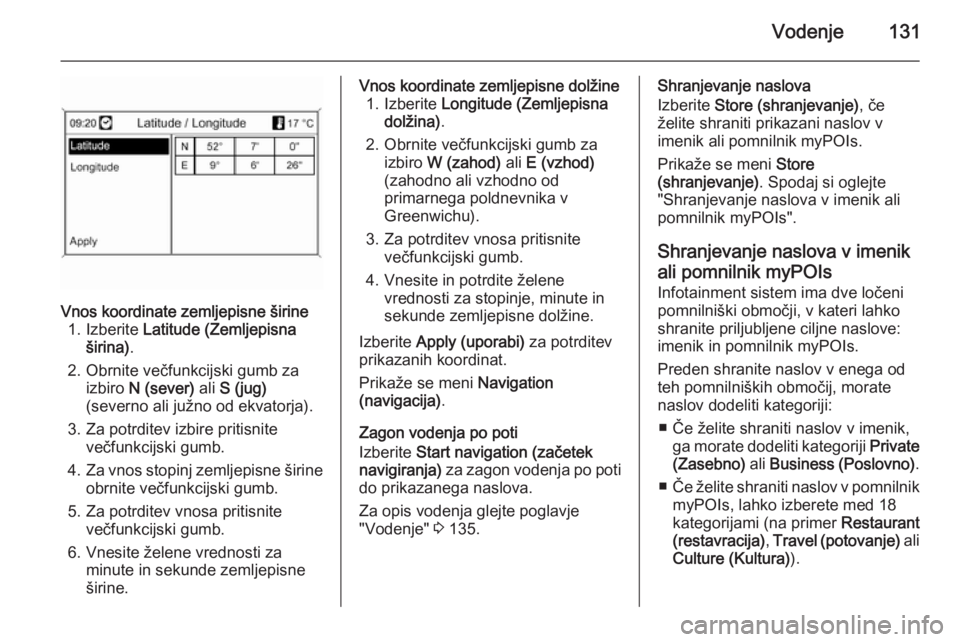
Vodenje131
Vnos koordinate zemljepisne širine1. Izberite Latitude (Zemljepisna
širina) .
2. Obrnite večfunkcijski gumb za izbiro N (sever) ali S (jug)
(severno ali južno od ekvatorja).
3. Za potrditev izbire pritisnite večfunkcijski gumb.
4. Za vnos stopinj zemljepisne širine
obrnite večfunkcijski gumb.
5. Za potrditev vnosa pritisnite večfunkcijski gumb.
6. Vnesite želene vrednosti za minute in sekunde zemljepisne
širine.Vnos koordinate zemljepisne dolžine 1. Izberite Longitude (Zemljepisna
dolžina) .
2. Obrnite večfunkcijski gumb za izbiro W (zahod) ali E (vzhod)
(zahodno ali vzhodno od
primarnega poldnevnika v
Greenwichu).
3. Za potrditev vnosa pritisnite večfunkcijski gumb.
4. Vnesite in potrdite želene vrednosti za stopinje, minute in
sekunde zemljepisne dolžine.
Izberite Apply (uporabi) za potrditev
prikazanih koordinat.
Prikaže se meni Navigation
(navigacija) .
Zagon vodenja po poti
Izberite Start navigation (začetek
navigiranja) za zagon vodenja po poti
do prikazanega naslova.
Za opis vodenja glejte poglavje
"Vodenje" 3 135.Shranjevanje naslova
Izberite Store (shranjevanje) , če
želite shraniti prikazani naslov v
imenik ali pomnilnik myPOIs.
Prikaže se meni Store
(shranjevanje) . Spodaj si oglejte
"Shranjevanje naslova v imenik ali pomnilnik myPOIs".
Shranjevanje naslova v imenik ali pomnilnik myPOIs Infotainment sistem ima dve ločeni
pomnilniški območji, v kateri lahko
shranite priljubljene ciljne naslove:
imenik in pomnilnik myPOIs.
Preden shranite naslov v enega od
teh pomnilniških območij, morate
naslov dodeliti kategoriji:
■ Če želite shraniti naslov v imenik, ga morate dodeliti kategoriji Private
(Zasebno) ali Business (Poslovno) .
■ Če želite shraniti naslov v pomnilnik
myPOIs, lahko izberete med 18
kategorijami (na primer Restaurant
(restavracija) , Travel (potovanje) ali
Culture (Kultura) ).
Page 132 of 231
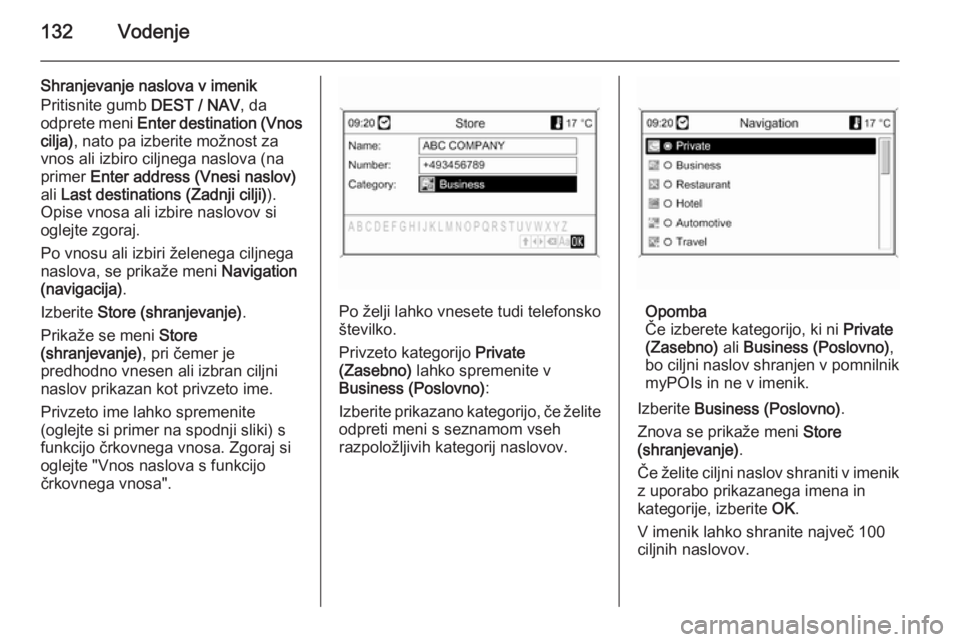
132Vodenje
Shranjevanje naslova v imenik
Pritisnite gumb DEST / NAV, da
odprete meni Enter destination (Vnos
cilja) , nato pa izberite možnost za
vnos ali izbiro ciljnega naslova (na
primer Enter address (Vnesi naslov)
ali Last destinations (Zadnji cilji) ).
Opise vnosa ali izbire naslovov si
oglejte zgoraj.
Po vnosu ali izbiri želenega ciljnega
naslova, se prikaže meni Navigation
(navigacija) .
Izberite Store (shranjevanje) .
Prikaže se meni Store
(shranjevanje) , pri čemer je
predhodno vnesen ali izbran ciljni
naslov prikazan kot privzeto ime.
Privzeto ime lahko spremenite
(oglejte si primer na spodnji sliki) s
funkcijo črkovnega vnosa. Zgoraj si
oglejte "Vnos naslova s funkcijo
črkovnega vnosa".
Po želji lahko vnesete tudi telefonsko
številko.
Privzeto kategorijo Private
(Zasebno) lahko spremenite v
Business (Poslovno) :
Izberite prikazano kategorijo, če želite
odpreti meni s seznamom vseh
razpoložljivih kategorij naslovov.Opomba
Če izberete kategorijo, ki ni Private
(Zasebno) ali Business (Poslovno) ,
bo ciljni naslov shranjen v pomnilnik
myPOIs in ne v imenik.
Izberite Business (Poslovno) .
Znova se prikaže meni Store
(shranjevanje) .
Če želite ciljni naslov shraniti v imenik
z uporabo prikazanega imena in
kategorije, izberite OK.
V imenik lahko shranite največ 100 ciljnih naslovov.
Page 133 of 231
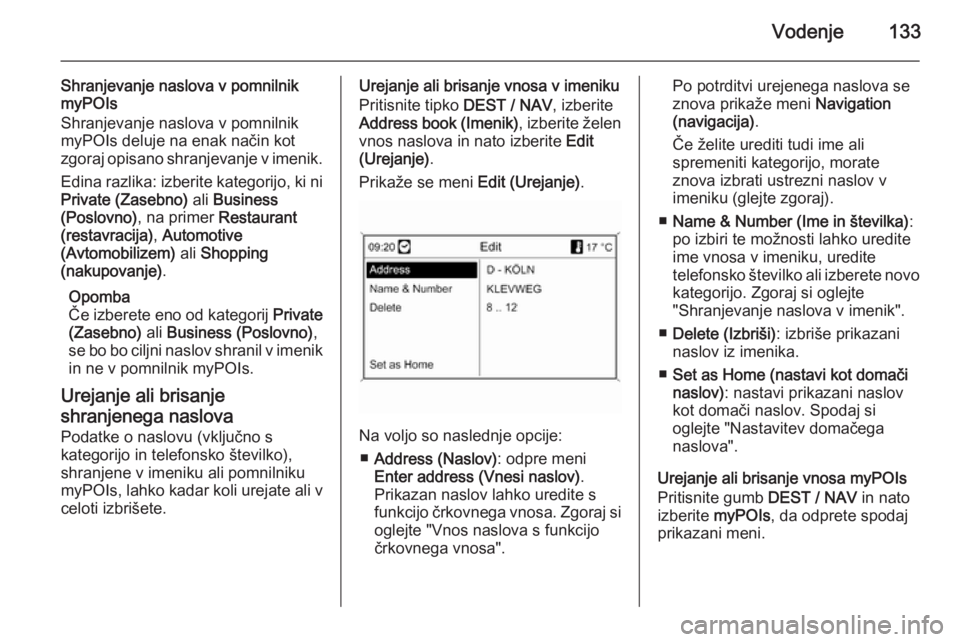
Vodenje133
Shranjevanje naslova v pomnilnik
myPOIs
Shranjevanje naslova v pomnilnik
myPOIs deluje na enak način kot
zgoraj opisano shranjevanje v imenik.
Edina razlika: izberite kategorijo, ki ni
Private (Zasebno) ali Business
(Poslovno) , na primer Restaurant
(restavracija) , Automotive
(Avtomobilizem) ali Shopping
(nakupovanje) .
Opomba
Če izberete eno od kategorij Private
(Zasebno) ali Business (Poslovno) ,
se bo bo ciljni naslov shranil v imenik in ne v pomnilnik myPOIs.
Urejanje ali brisanje shranjenega naslova Podatke o naslovu (vključno s
kategorijo in telefonsko številko),
shranjene v imeniku ali pomnilniku
myPOIs, lahko kadar koli urejate ali v
celoti izbrišete.Urejanje ali brisanje vnosa v imeniku
Pritisnite tipko DEST / NAV, izberite
Address book (Imenik) , izberite želen
vnos naslova in nato izberite Edit
(Urejanje) .
Prikaže se meni Edit (Urejanje).
Na voljo so naslednje opcije:
■ Address (Naslov) : odpre meni
Enter address (Vnesi naslov) .
Prikazan naslov lahko uredite s
funkcijo črkovnega vnosa. Zgoraj si
oglejte "Vnos naslova s funkcijo
črkovnega vnosa".
Po potrditvi urejenega naslova se
znova prikaže meni Navigation
(navigacija) .
Če želite urediti tudi ime ali
spremeniti kategorijo, morate
znova izbrati ustrezni naslov v
imeniku (glejte zgoraj).
■ Name & Number (Ime in številka) :
po izbiri te možnosti lahko uredite
ime vnosa v imeniku, uredite
telefonsko številko ali izberete novo kategorijo. Zgoraj si oglejte
"Shranjevanje naslova v imenik".
■ Delete (Izbriši) : izbriše prikazani
naslov iz imenika.
■ Set as Home (nastavi kot domači
naslov) : nastavi prikazani naslov
kot domači naslov. Spodaj si
oglejte "Nastavitev domačega
naslova".
Urejanje ali brisanje vnosa myPOIs
Pritisnite gumb DEST / NAV in nato
izberite myPOIs , da odprete spodaj
prikazani meni.
Page 134 of 231
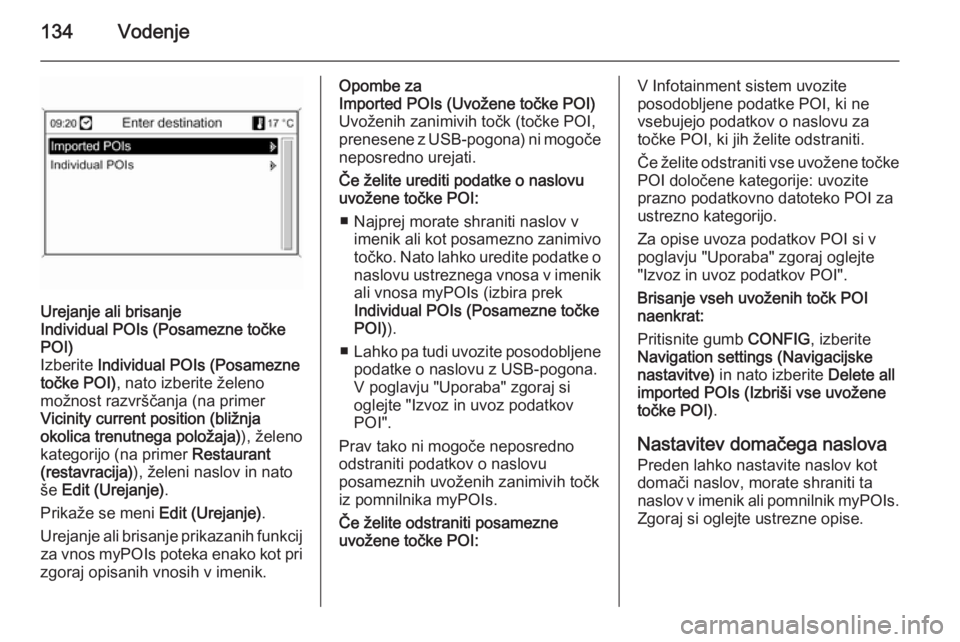
134Vodenje
Urejanje ali brisanje
Individual POIs (Posamezne točke
POI)
Izberite Individual POIs (Posamezne
točke POI) , nato izberite želeno
možnost razvrščanja (na primer
Vicinity current position (bližnja
okolica trenutnega položaja) ), želeno
kategorijo (na primer Restaurant
(restavracija) ), želeni naslov in nato
še Edit (Urejanje) .
Prikaže se meni Edit (Urejanje).
Urejanje ali brisanje prikazanih funkcij za vnos myPOIs poteka enako kot pri
zgoraj opisanih vnosih v imenik.Opombe za
Imported POIs (Uvožene točke POI)
Uvoženih zanimivih točk (točke POI,
prenesene z USB-pogona) ni mogoče neposredno urejati.
Če želite urediti podatke o naslovu
uvožene točke POI:
■ Najprej morate shraniti naslov v imenik ali kot posamezno zanimivotočko. Nato lahko uredite podatke o
naslovu ustreznega vnosa v imenik ali vnosa myPOIs (izbira prek
Individual POIs (Posamezne točke
POI) ).
■ Lahko pa tudi uvozite posodobljene
podatke o naslovu z USB-pogona.
V poglavju "Uporaba" zgoraj si
oglejte "Izvoz in uvoz podatkov
POI".
Prav tako ni mogoče neposredno
odstraniti podatkov o naslovu
posameznih uvoženih zanimivih točk
iz pomnilnika myPOIs.
Če želite odstraniti posamezne
uvožene točke POI:V Infotainment sistem uvozite
posodobljene podatke POI, ki ne
vsebujejo podatkov o naslovu za
točke POI, ki jih želite odstraniti.
Če želite odstraniti vse uvožene točke
POI določene kategorije: uvozite
prazno podatkovno datoteko POI za
ustrezno kategorijo.
Za opise uvoza podatkov POI si v
poglavju "Uporaba" zgoraj oglejte
"Izvoz in uvoz podatkov POI".
Brisanje vseh uvoženih točk POI
naenkrat:
Pritisnite gumb CONFIG, izberite
Navigation settings (Navigacijske nastavitve) in nato izberite Delete all
imported POIs (Izbriši vse uvožene točke POI) .
Nastavitev domačega naslova Preden lahko nastavite naslov kot
domači naslov, morate shraniti ta
naslov v imenik ali pomnilnik myPOIs.
Zgoraj si oglejte ustrezne opise.
Page 135 of 231

Vodenje135
Nastavitev vnos v imenik kot domači
naslov
Pritisnite tipko DEST / NAV, izberite
Address book (Imenik) , izberite želen
vnos naslova, izberite Edit (Urejanje)
in nato izberite Set as Home (nastavi
kot domači naslov) .
Prikazani naslov je nastavljen kot
novi domači naslov in prikazan kot
prva možnost v meniju Enter
destination (Vnos cilja) .
Nastavitev vnosa myPOIs za domači
naslov
Pritisnite gumb DEST / NAV in nato
izberite myPOIs , da odprete spodaj
prikazani meni.Nastavitev posamezne točke POI za
domači naslov
Izberite Individual POIs (Posamezne
točke POI) , nato izberite želeno
možnost razvrščanja (na primer
Vicinity current position (bližnja
okolica trenutnega položaja) ), želeno
kategorijo (na primer Restaurant
(restavracija) ), želeni naslov, Edit
(Urejanje) in nato še Set as Home
(nastavi kot domači naslov) .
Prikazani naslov je nastavljen kot
novi domači naslov in prikazan kot
prva možnost v meniju Enter
destination (Vnos cilja) .Opombe za
Imported POIs (Uvožene točke POI)
Uvoženih zanimivih točk (točke POI,
prenesene z USB-pogona) ni mogoče neposredno nastaviti za domači
naslov.
Če želite nastaviti naslov uvožene
točke POI kot domači naslov:
Najprej morate shraniti naslov v
imenik ali kot posamezno zanimivo
točko.
Nato lahko nastavite podatke o
naslovu ustreznega vnosa v imenik
ali vnosa myPOIs (izbira prek
Individual POIs (Posamezne točke
POI) ) za domači naslov.
Vodenje
Pritisnite gumb NAV in nato
večfunkcijski gumb za prikaz
glavnega navigacijskega menija.
Odvisno od tega, ali je vodenje po
začrtani poti trenutno dejavno ali ne, so na voljo različne možnosti menijev.
Page 136 of 231
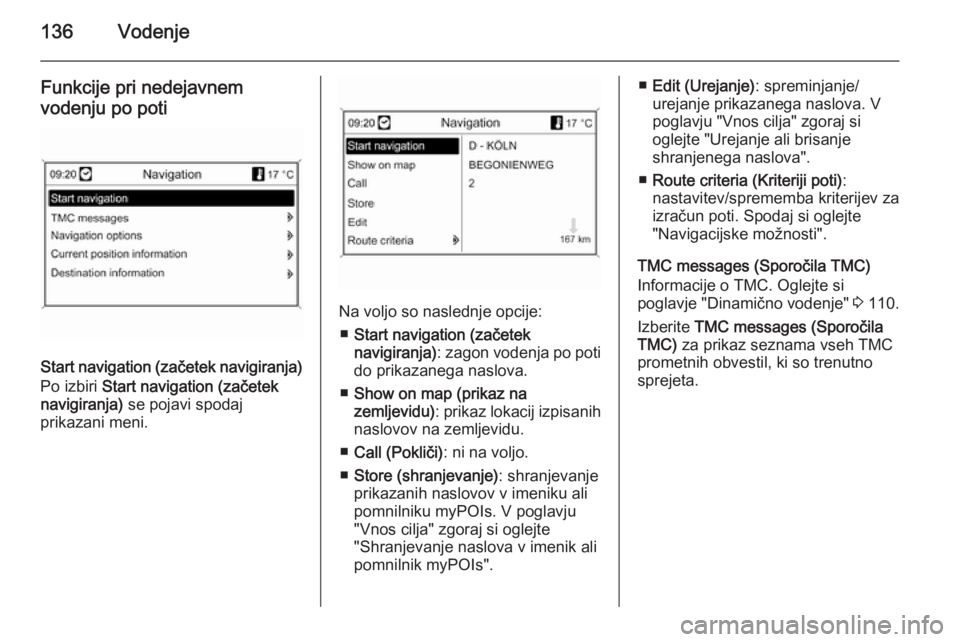
136Vodenje
Funkcije pri nedejavnem
vodenju po poti
Start navigation (začetek navigiranja)
Po izbiri Start navigation (začetek
navigiranja) se pojavi spodaj
prikazani meni.
Na voljo so naslednje opcije:
■ Start navigation (začetek
navigiranja) : zagon vodenja po poti
do prikazanega naslova.
■ Show on map (prikaz na
zemljevidu) : prikaz lokacij izpisanih
naslovov na zemljevidu.
■ Call (Pokliči) : ni na voljo.
■ Store (shranjevanje) : shranjevanje
prikazanih naslovov v imeniku ali
pomnilniku myPOIs. V poglavju
"Vnos cilja" zgoraj si oglejte
"Shranjevanje naslova v imenik ali
pomnilnik myPOIs".
■ Edit (Urejanje) : spreminjanje/
urejanje prikazanega naslova. V poglavju "Vnos cilja" zgoraj si
oglejte "Urejanje ali brisanje
shranjenega naslova".
■ Route criteria (Kriteriji poti) :
nastavitev/sprememba kriterijev za izračun poti. Spodaj si oglejte
"Navigacijske možnosti".
TMC messages (Sporočila TMC)
Informacije o TMC. Oglejte si
poglavje "Dinamično vodenje" 3 110.
Izberite TMC messages (Sporočila
TMC) za prikaz seznama vseh TMC
prometnih obvestil, ki so trenutno
sprejeta.
Page 137 of 231
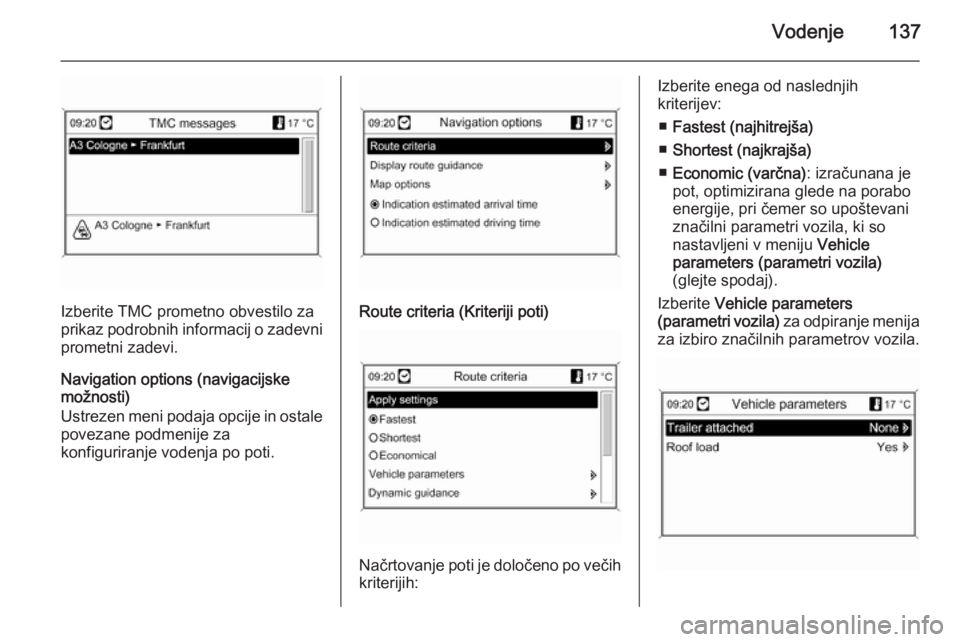
Vodenje137
Izberite TMC prometno obvestilo za
prikaz podrobnih informacij o zadevni prometni zadevi.
Navigation options (navigacijske
možnosti)
Ustrezen meni podaja opcije in ostale povezane podmenije za
konfiguriranje vodenja po poti.
Route criteria (Kriteriji poti)
Načrtovanje poti je določeno po večih kriterijih:
Izberite enega od naslednjih
kriterijev:
■ Fastest (najhitrejša)
■ Shortest (najkrajša)
■ Economic (varčna) : izračunana je
pot, optimizirana glede na porabo
energije, pri čemer so upoštevani
značilni parametri vozila, ki so
nastavljeni v meniju Vehicle
parameters (parametri vozila)
(glejte spodaj).
Izberite Vehicle parameters
(parametri vozila) za odpiranje menija
za izbiro značilnih parametrov vozila.
Page 138 of 231

138Vodenje
Izbrane nastavitve bodo upoštevanepri izračunu poti. Če je trenutno
izbrana nastavitev Economic
(varčna) , glejte zgoraj.
Po izbiri želenih parametrov vozila
pritisnite gumb BACK za izhod iz
menija.
Izberite Dynamic guidance
(Dinamično vodenje) za odpiranje
menija za konfiguriranje dinamičnega
vodenja po poti.
Za informacije o dinamičnem vodenju po poti si oglejte poglavje "Dinamičnovodenje" 3 143.Izberite Dynamic guidance
(Dinamično vodenje) za vključitev/
izključitev dinamičnega vodenja po
poti.
Če je dinamično vodenje po poti
dejavno:
Izberite Automatic recalculation
(samodejno ponovno izračunavanje) ,
če želite samodejni ponovni izračun
poti ob težavah v prometu.
Izberite Recalculation after
confirmation (ponoven izračun po
potrditvi) , če želite, da se pot znova
izračuna samo po potrditvi
ustreznega sporočila.
Izberite Apply settings (uporabi
nastavitve) za aktiviranje izpisanih
nastavitev in zapuščanje menija.
Po želji izberite eno ali več od
naslednjih možnosti v meniju Route
criteria (Kriteriji poti) :
■ Avoid freeways (izogibanje
avtocestam)
■ Avoid toll roads (izogibanje
plačninskim cestam)
■ Avoid tunnels (Izogni se tunelom)
■ Avoid ferries (izogibanje trajektom)
■ Consider time restricted roads
(Upoštevaj časovno omejene
ceste)
Page 139 of 231

Vodenje139
Display route guidance (prikaz
vodenja)
Za prikaz vodenja so na voljo
naslednje možnosti:
Z možnostjo Highway lane guidance
(vodenje po avtocestnem pasu) lahko
ugotovite, katera vrsta ilustracije bo prikazana v razcepu na avtocesti.
Če je funkcija Highway lane guidance
(vodenje po avtocestnem pasu)
izklopljena, se prikaže naslednja
vrsta ilustracije:
Če je funkcija Highway lane guidance
(vodenje po avtocestnem pasu)
vklopljena, se prikaže naslednja vrsta
ilustracije:
Z uporabo možnosti Popup
information (pojavne informacije)
(pojavne informacije) lahko izberete,
ali naj bo obvestilo navigacije pri
vodenju izpisano v pojavnem oknu
med predvajanjem drugega avdio vira
(na primer radio). Pojavno obvestilo
izgine po nastavljenem času ali s
pritiskom tipke BACK.
Izberite Apply settings (uporabi
nastavitve) za aktiviranje izpisanih
nastavitev in vračanje v meni
Navigation options (navigacijske
možnosti) .
Map options (opcije zemljevida)
Izberite Map options (opcije
zemljevida) in nato Map mode (režim
zemljevida) za prikaz naslednjega
podmenija:
Page 140 of 231

140Vodenje
Izbira med orientacijo zemljevida
"sever navzgor" in "smer navzgor".
Izberite Map options (opcije
zemljevida) in nato Show POIs on
map (Prikaži točke POI na
zemljevidu) za odpiranje podmenija z
različnimi možnostmi za določanje, ali naj bodo zanimive točke prikazane na
zemljevidu in katere med njimi bodo
prikazane.
Pri izbiri User defined (uporabnik
določen) lahko določite, katere
zanimive točke naj bodo prikazane
(na primer restavracija, hotel, javni
prostori, itn.).
Prikaz časa prihoda ali časa vožnje
Po izbiri možnosti Indication
estimated driving time (prikaz
ocenjenega časa vožnje) ali
Indication estimated arrival time
(prikaz ocenjenega časa prihoda) v
meniju Navigation options
(navigacijske možnosti) se ustrezni
čas prikaže v zgornji vrstici zaslona
za vodenje po poti.
Current position information
(trenutni položaj) Na prikazovalniku se izpišejo
naslednje informacije o trenutnem
položaju:
■ City (mesto)
■ Street name (ulica)
■ Latitude (zemljepisna širina)
■ Longitude (zemljepisna dolžina) ■ Map display (Prikaz zemljevida)
Trenutni položaj je mogoče kopirati v
imenik ali pomnilnik myPOIs s
pomočjo Store (shranjevanje) . V
poglavju "Vnos cilja" zgoraj si oglejte
"Shranjevanje naslova v imenik ali
pomnilnik myPOIs".
Destination information
(informacije o cilju)
Prikazane informacije: enake kot na
ekranu za Current position (trenutni
položaj) .